Drei Möglichkeiten zum Ausblenden des Root-Zugriffs von Apps auf Android
07. März 2022 • Abgelegt unter: Alle Lösungen, damit iOS und Android Sm ausführen • Bewährte Lösungen
Das mag Sie überraschen, aber es gibt Zeiten, in denen Benutzer den Root-Zugriff vor bestimmten Apps verbergen müssen. Manchmal gibt es aus Sicherheitsgründen einige Apps, die auf einem gerooteten Gerät nicht richtig funktionieren. Um eine solche unerwünschte Situation zu überwinden, müssen Sie den Root-Zugriff auf Ihrem Android-Smartphone ausblenden. Mach dir keine Sorgen! Der Vorgang ist ganz einfach und Sie müssen keine Probleme haben, wenn Sie die Root-Funktion auf Ihrem Gerät vor Apps verbergen. In diesem Beitrag machen wir Sie mit drei verschiedenen Möglichkeiten vertraut, Root Hider auf Ihrem Telefon auszuführen. Lassen Sie uns loslegen und mehr über sie erfahren.
Teil 1: So verbergen Sie den Root-Zugriff mit der Root Cloak App
Wie bereits erwähnt, kann es vorkommen, dass eine App auf einem gerooteten Gerät nicht richtig funktioniert. Sie erhalten möglicherweise eine solche Meldung, wenn Sie versuchen, auf die App zuzugreifen.
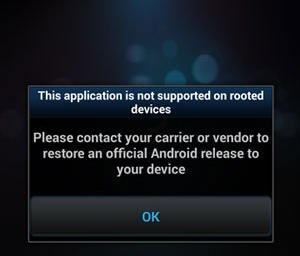
Um dieses anhaltende Problem zu lösen, können Sie eine Root-Hider-App ausprobieren und Ihr Gerät austricksen. Die erste Option ist die Root Cloak App. Es ist eine zuverlässige Anwendung, mit der Sie die meisten dieser Apps ausführen können, ohne die Root-Funktion auf Ihrem Gerät deaktivieren zu müssen. Sie können den Root-Zugriff auf Ihrem Gerät mit Root Cloak verbergen, indem Sie diesen Schritten folgen.
1. Laden Sie zunächst Cydia Substrate auf Ihr Gerät herunter. Sie können es direkt hier von der offiziellen Website oder von der Google Play Store-Seite herunterladen.
2. Wenn Ihr Android-Smartphone auf 4.4 oder neueren Versionen läuft, müssen Sie außerdem SELinux Mode Changer herunterladen und auf die Option „Zulässig“ setzen.
3. Laden Sie jetzt Root Cloak von der Google Play Store-Seite herunter und installieren Sie es auf Ihrem Gerät.
4. Starten Sie nach erfolgreicher Installation einfach Ihr Telefon neu und öffnen Sie die Root Cloak-App. Vom Eröffnungsbildschirm aus können Sie einfach die Anwendungen hinzufügen, vor denen Sie den Root-Zugriff verbergen möchten.

5. Wenn eine App nicht aufgeführt ist, können Sie sie auch manuell hinzufügen. Darüber hinaus können Sie auf Standard-Apps zurücksetzen und Ihre Auswahl löschen.
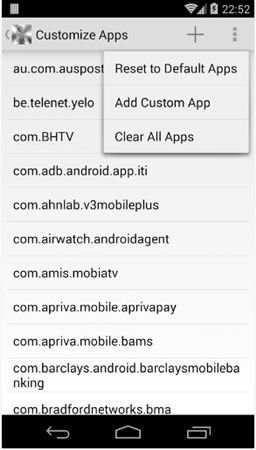
Herzliche Glückwünsche! Sie können Ihr Gerät jetzt ohne Komplikationen verwenden. Wenn diese Option dennoch nicht funktioniert, können Sie die folgende Alternative ausprobieren.
Teil 2: So verbergen Sie den Root-Zugriff mit Hide my Root App
Wenn Sie nach einer Alternative suchen, können Sie die Hide my Root-App einfach ausprobieren. Die App ist kostenlos im Play Store erhältlich und bietet auch viele zusätzliche Optionen. Damit können Sie die SU-Binäroption ausblenden und all diese zuvor nicht unterstützten Apps ausführen. Sie können die Hide my Root-App ganz einfach ohne große Probleme verwenden. Befolgen Sie einfach diese Schritte, um den Root-Zugriff auf Ihrem Gerät damit zu verbergen.
1. Laden Sie zunächst einfach die Hide my Root-App direkt aus dem Play Store herunter.
2. Nachdem Sie die App erfolgreich installiert haben, können Sie sie einfach ausführen. Zunächst wird der Superuser um Erlaubnis gefragt. Sie können die bevorzugte Option auswählen und auf die Schaltfläche „Zulassen“ tippen, um fortzufahren.
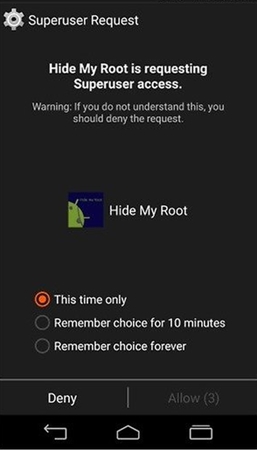
3. Jetzt haben Sie die Möglichkeit, verschiedene Aufgaben auszuführen. Idealerweise sollten Sie die SU-App jetzt nicht deinstallieren. Sie können einfach auf die Option „Su-Binärdatei ausblenden“ tippen, um fortzufahren.
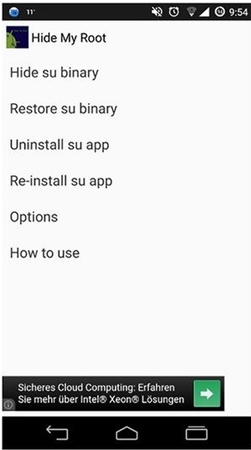
4. Warten Sie einige Sekunden, während die Anwendung alle erforderlichen Aufgaben ausführt, um den Root-Zugriff auf Ihrem Gerät zu verbergen. Nach Abschluss des Vorgangs wird die folgende Eingabeaufforderung angezeigt. Dies bedeutet, dass die App den Root-Zugriff auf Ihrem Gerät verbergen kann und problemlos verwendet werden kann.
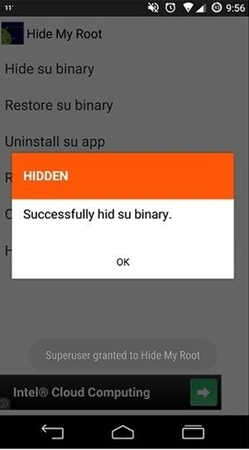
Die App kommt auch mit vielen zusätzlichen Funktionen. Sie können auch ein Passwort festlegen, um diese Aufgaben auszuführen, um Ihr Gerät zu sichern. Beachten Sie jedoch, dass Hide my Root manchmal keine von Kingroot gerooteten Geräte unterstützt. Wenn Sie auf ein Problem stoßen, wählen Sie lieber eine andere Alternative.
Teil 3: So verbergen Sie den Root-Zugriff mit integrierten Funktionen von benutzerdefinierten ROMs
Dies ist eine weitere einfache, zuverlässige und problemlose Möglichkeit, den Root-Zugriff auf Ihrem Gerät zu verbergen. Es gibt einige benutzerdefinierte ROMs (wie CyanogenMod), die über die Möglichkeit eines vorinstallierten ROMs verfügen. Wenn Sie also auch ein benutzerdefiniertes ROM wie dieses verwenden, benötigen Sie keine Drittanbieter-App, um den Root-Zugriff auf Ihrem Telefon zu verbergen. Sie können den Root-Zugriff auf Ihrem Gerät einfach mit einem einzigen Fingertipp ein- und ausschalten. Sie können dies tun, indem Sie diese einfachen Schritte ausführen.
1. Um den Root-Zugriff auszublenden, müssen Sie sicherstellen, dass Sie die „Entwickleroptionen“ auf Ihrem Gerät aktiviert haben. Sie können dies tun, indem Sie Einstellungen > Über das Telefon aufrufen und sieben Mal hintereinander auf die Option „Build-Nummer“ tippen.
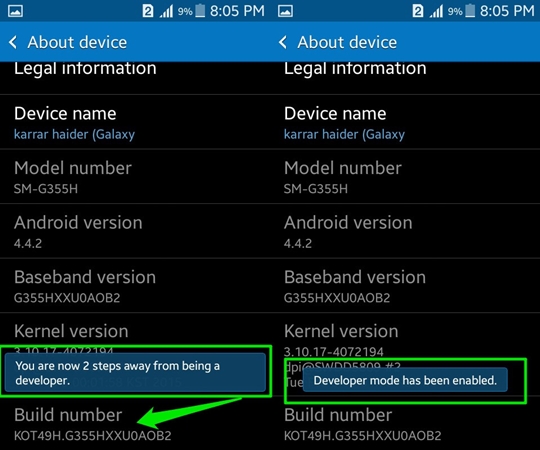
2. Gehen Sie jetzt zurück zum Hauptmenü und besuchen Sie die Funktion „Entwickleroptionen“. Verwenden Sie einfach die Umschalttaste, um sie einzuschalten, und tippen Sie auf die Option „Root-Zugriff“, um diese Funktion zu deaktivieren oder zu aktivieren.
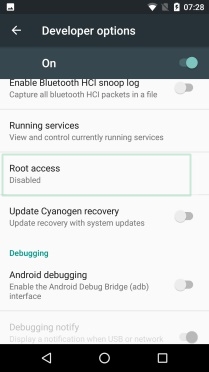
3. Das folgende Popup-Fenster wird geöffnet. Von hier aus können Sie entweder den Root-Zugriff vollständig deaktivieren oder auch andere gewünschte Optionen auswählen.
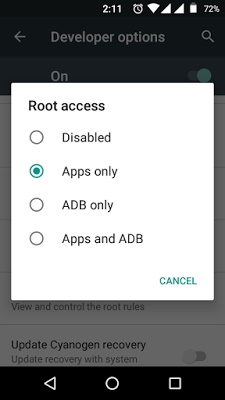
Das ist es! Mit nur einem Fingertipp können Sie den Root-Zugriff auf Ihrem Gerät deaktivieren. Wenn Sie es aktivieren möchten, folgen Sie der gleichen Übung und wählen Sie die entsprechende Option aus der obigen Liste aus. Dies ist sicherlich eine einfache und problemlose Möglichkeit, den Root-Zugriff auf Ihrem Smartphone ohne die Hilfe einer Drittanbieter-App zu steuern.
Nachdem Sie nun wissen, wie Sie den Root-Zugriff auf Ihrem Gerät vor Apps verbergen können, hoffen wir, dass Sie bei der Verwendung Ihres Android-Smartphones keinen Rückschlag erleiden werden. Gehen Sie voran und wählen Sie Ihre bevorzugte Root-Hider-Methode, um Ihr Smartphone problemlos zu verwenden. Wir sind sicher, dass diese Optionen für Sie bei zahlreichen Gelegenheiten nützlich sein werden. Wenn Sie beim Ausblenden des Root-Zugriffs auf Ihrem Telefon einen Rückschlag erleiden, können Sie uns dies gerne in den Kommentaren unten mitteilen.
Android-Root
- Generisches Android-Root
- Samsung-Root
- Samsung Galaxy S3 rooten
- Samsung Galaxy S4 rooten
- Samsung Galaxy S5 rooten
- Grundnote 4 auf 6.0
- Grundton 3
- Samsung S7 rooten
- Samsung J7 rooten
- Jailbreak Samsung
- Motorola-Wurzel
- LG-Root
- HTC-Stamm
- Nexus-Wurzel
- Sony-Root
- Huawei-Root
- ZTE-Stamm
- Zenfone-Wurzel
- Root-Alternativen
- KingRoot-App
- Root-Explorer
- Root-Meister
- Root-Tools mit einem Klick
- König Wurzel
- Odin-Wurzel
- Root-APKs
- Automatisches CF-Root
- Ein-Klick-Root-APK
- Wolkenwurzel
- SRS-Root-APK
- iRoot-APK
- Root-Toplisten
- Apps ohne Root ausblenden
- Kostenloser In-App-Kauf KEIN Root
- 50 Apps für gerootete Benutzer
- Root-Browser
- Root-Datei-Manager
- Keine Root-Firewall
- WLAN hacken ohne root
- AZ Screen Recorder-Alternativen
- Knopf-Retter nicht Wurzel
- Samsung-Root-Apps
- Samsung-Root-Software
- Android-Root-Tool
- Dinge, die vor dem Rooten zu tun sind
- Root-Installer
- Beste Telefone zum Rooten
- Die besten Bloatware-Entferner
- Wurzel ausblenden
- Bloatware löschen




James Davis
Mitarbeiter Redakteur